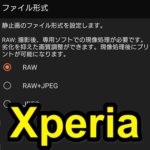< この記事をシェア >
Xperiaで写真をRAW形式で撮影、保存する方法です。

人気のAndroidスマホ「Xperia」シリーズ。
写真や音楽といったエンタメ特化をウリにしたAndroidです。
そんなXperiaの一部の機種では、Photo Proアプリを使うことで写真をRAWで撮影、保存することができます(標準カメラアプリは記事作成時の現在はRAW撮影に対応していません)
自分が使っているXperia 1 IIはRAW撮影に対応(58.0.C.7.41以降で対応)しているので保存形式を変更してみました。
この記事では、Xperiaで写真をRAW撮影、保存する設定方法を紹介します。
【Xperia】写真をRAW形式で撮影、保存する方法
Photo Proはファイル保存形式を「RAW」「RAW+JPEG」「JPEG」から選択できる
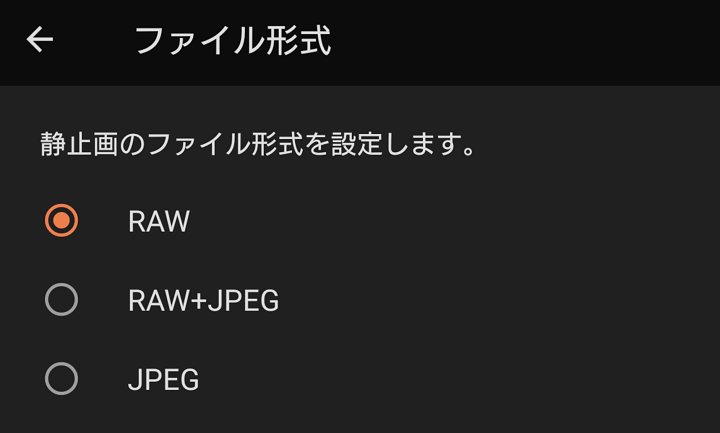
■RAW
撮影後、専用ソフトでの現像処理が必要です。劣化を抑えた画質調整ができます。現像処理後にプリントが可能になります。
■RAW+JPEG
現像処理が必要なRA画像とJPEG画像の両方を記録します。
■JPEG
JPEG画像を記録します。
なお、RAW形式のファイルは常に4:3の縦横比で、内部ストレージに保存されます。
また、RAWまたはRAW+JPEGが選択されているとき、連続撮影とAutoHDRは使用できません。
記事作成時のXperia 1 IIのPhoto Proアプリの場合、ファイル形式を↑から選択することができました。
RAWを選択した場合は、ファイルは常に4:3の縦横比&内部ストレージに保存されるという制約があります。
Photo ProアプリでRAWが選択できる
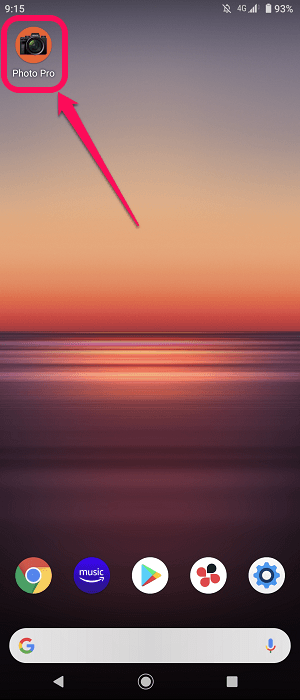
RAW形式に対応しているXperiaで実際にRAW撮影を行う場合は、プリインストールされているソニー製のアプリ「Photo Pro」を利用します。
Photo ProアプリでRAWが選択できる
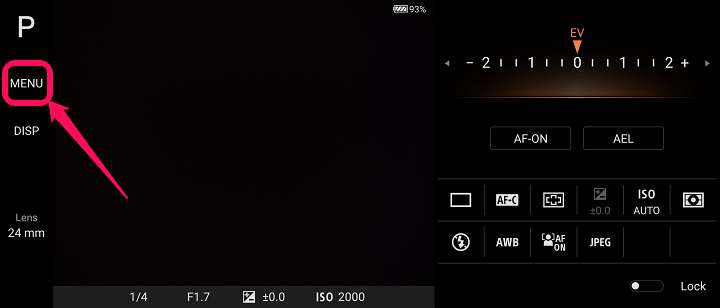
Photo Proアプリを起動して「MENU」をタップします。
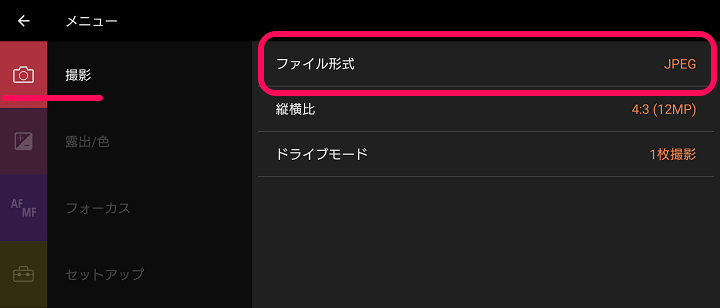
「撮影」を選択し「ファイル形式」をタップします。
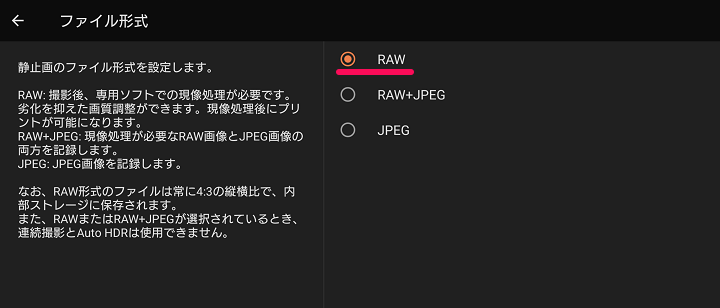
ファイル形式で「RAW」を選択すればOKです。
従来のJPEG形式の写真も残したいという人は「RAW+JPEG」を選択すればいいと思います。
自分は、写真は素人なのでRAW撮影をあまり利用することはないと思いますが、カメラにこだわりのある方でRAW撮影に対応しているXperiaを持っている人は↑の手順でPhoto Proアプリのファイル形式をRAWに変更してみてください。
通常のカメラアプリはJPG、Photo ProアプリはRAWで保存、なんていう使い方もアリだと思います。
< この記事をシェア >
\\どうかフォローをお願いします…//
この【Xperia】写真をRAWで撮影、保存する方法の最終更新日は2020年8月7日です。
記事の内容に変化やご指摘がありましたら問い合わせフォームまたはusedoorのTwitterまたはusedoorのFacebookページよりご連絡ください。